Jei kada nors norėjote siųsti garsą iš savo mikrofonogarsiakalbiams, nesvarbu, ar darėte tai norėdami įrašyti garsą, ar norėjote įrašyti balso perklausą su kitu garsu fone, galbūt pagalvojote, koks buvo pats paprasčiausias būdas tai padaryti. Yra daugybė programų, leidžiančių tai padaryti, tačiau „Windows“ turi įmontuotą mechanizmą, leidžiantį siųsti garsą iš savo mikrofono į garsiakalbius ir nereikia jokių papildomų programų. Štai taip.
Dešiniuoju pelės mygtuku spustelėkite garsiakalbio piktogramą sistemoje ir pabandykite pasirinkti „Įrašymo įrenginiai“.

Atsidariusiame „Garso“ lange dešiniuoju pelės mygtuku spustelėkite mikrofoną, iš kurio norite garsą siųsti į garsiakalbius, ir pasirinkite „Ypatybės“.
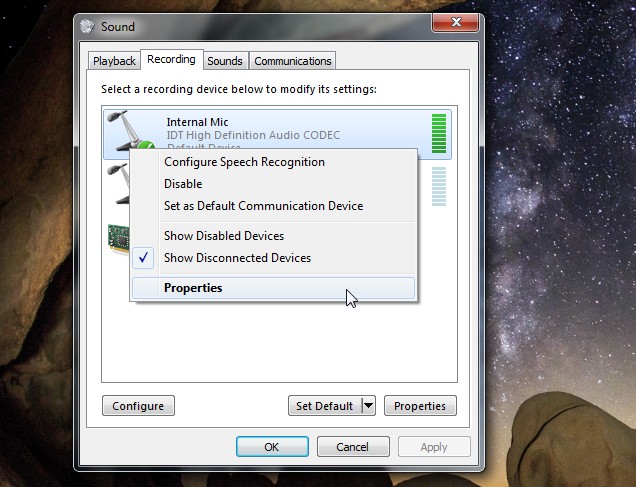
Mikro ypatybių lange eikite įSkirtukas „Klausyk“ ir pažymėkite „Klausyti šio įrenginio“. Spustelėkite Taikyti, kad pakeitimas įsigaliotų, o visas garso įėjimas į mikrofoną dabar bus girdimas per garsiakalbius. Jei nenorite siųsti garso per numatytuosius garsiakalbius, naudokite išskleidžiamąjį meniu „Atkurti per šį įrenginį“, kad pasirinktumėte kitą.
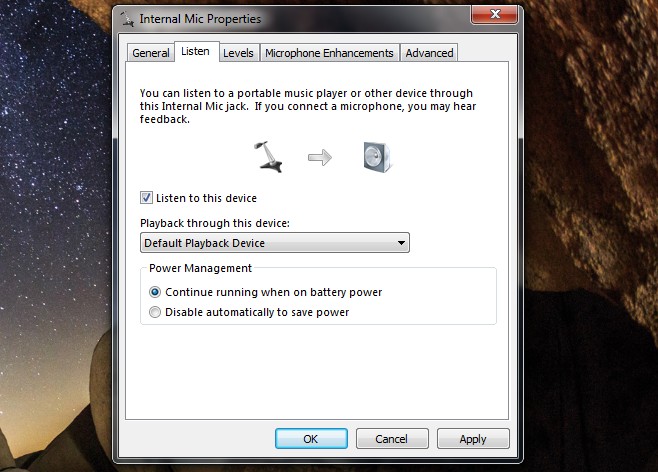
Jei esate prisijungę prie kelių mikrofonųsistemą, galite nusiųsti kiekvieno garsą į garsiakalbius. Jūs netgi galite prijungti „Bluetooth“ garsiakalbių rinkinį prie savo kompiuterio, nukreipti mikrofono garsą į juos ir naudoti kompiuterį pranešimams transliuoti, panašiai kaip PA sistema. Perspėkite, kad garso kokybė gali nukentėti, jei mikrofonas skleidžia per daug triukšmo iš jūsų aplinkos.













Komentarai